第四节 演示文稿的放映与发布
八年级信息技术 演示文稿的放映和发布教案
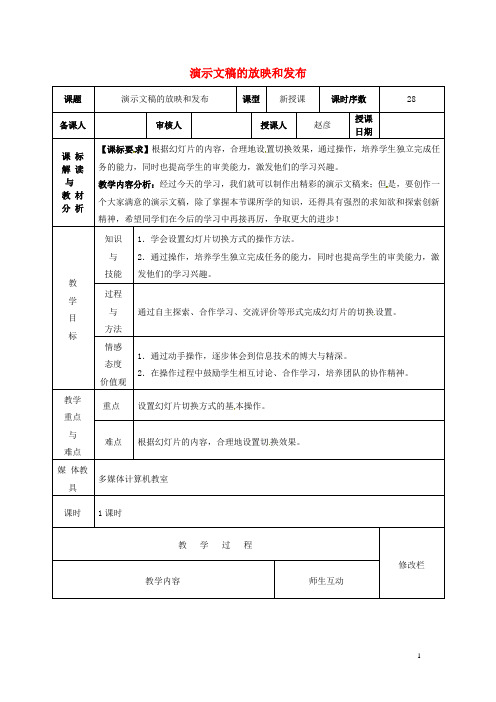
演示文稿的放映和发布【课标要置切换效果,通过操作,培养学生独立完成任经过今天的学习,我们就可以制作出精彩的演示文稿来;但是,要创作一通过自主探索、合作学习、交流评价等形式完成幻灯片的切换设置。
设置幻灯片切换方式的基本操作。
根据幻灯片的内容,合理地设置切换效果。
请大家自学课本老师巡视检查换方式时应考虑哪些方面的因素?三、拓展练习按照你自己的喜好,设置演示文稿“我爱我家”中幻灯片的切换方式。
四、小结及评价1.出示教学评价表请同学们根据下面的问题,看看你学会了哪些知识?小精灵儿童3.课堂小结:同学们,观看视频,在了解内容的同时,观察画面是怎样出现和消失的?学生讨论、思考后自由回答。
观察老师的作品,和自己的进行比较看看有什么不同的地方。
学生听讲。
认真阅读教材,自己试着动手操作,也可以互相讨论。
回答自己的操作方法参照课本69页第1步~第6步的步骤上机操作,也可以互相讨论完成。
有不明白的地方可以在书上做出标记,或者互相交流讨论。
个别学生演示,其他观看、评价。
认真阅读课本,并动手试着操作。
学生动手操作,可以相互讨论或协作完成。
学生之间互相分享学习成果,并提出不明白的问题。
自由谈论。
学生独立完成,如有困难可以互相讨论协助完成。
做完后互相看看,交流一下自己的经验,并进行评价。
学生根据问题进行自我评价,一个问题一颗星,看看自己能得几颗星?谈谈自己的学习感受。
听讲。
沟通情感,拉进距离,引入新课。
由生活中熟悉的电影引入,激发学生兴趣,引导学生发①“我”会设置幻灯片的切换方式吗?(知识星)②“我”能设置各种不同的切换方式吗?(能力星)③“我”为演示文稿设置的切换效果美观吗?(智慧星)2.就本节课的学习说说自己有什么收获和感想,对老师有什么评价呢?引入本课主题。
让学生亲自实践,积极动手、动脑来学习新知识。
培养学生互相帮助合作学习的意识。
4-幻灯片的放映和输出

完成演示文稿的制作后,可以根据需要发布演 示文稿。如:为了使演示文稿能够脱离PPT运行, 可以把演示文稿打包,使其内含播放器;为了方便 以后的调用,可以将演示文稿中的幻灯片发布为单 个的幻灯片保存在幻灯片库中。
1、输出为自动放映文件:
自动放映演示文稿是一种扩展名为“.ppsx”的 文件,双击该文件将自动进入幻灯片的放映状 态,而无需启动ppt界面,这样可以避免每次打 开ppt软件的麻烦。“文件”—“另存为”即可。
放映时屏幕左下角的一排透明控制按钮。 放映时右击鼠标的快捷菜单中的上一张、下一 张,定位至幻灯片等选项。 放映时右击菜单的“屏幕”---“黑屏”或“白 屏”命令,隐藏当前内容,再点击恢复显示。
2、在幻灯片上勾画重点:
PPT2010在放映时的画笔功能可以实现这一点, 而且笔尖的大小、颜色、形状可以设置,勾画的 内容可以擦除或保存。 放映时右击菜单的“指针选项”下进行选择, 保存过的痕迹是擦不掉的。
在将演示文稿复制到其他计算机上进行放映时, 即使计算机上安装了ppt,也应该注意与演示文 稿链接到一起的文件,如声音、视频文件等一 起复制过去,并与演示文稿保存在同一文件夹 下,否则这些内容可能无法正常显示。
解决演示文稿在没有安装ppt软件的电脑上播 放的问题,可以将演示文稿打包,这样与演示 文稿有关的所有文件会被集中在一个文件夹 中,同时会自带播放软件。进行文档复制时, 复制整个文件夹就能在其他计算机上进行放映。 在“文件”---“保存并发布”---“将演示文稿打 包成CD”界面,单击右侧“打包成CD”按钮, 打开“打包成CD”对话框,其中显示了需要打 包的文件。如需添加文件,点“添加”按钮。
3、录制对幻灯片的操作:
如果要对每张幻灯片添加讲解,可以使用录制旁 白功能,录制旁白常用于自动放映的演示文稿。 需要插入录音设备,并进行正确设置后进行。 在“幻灯片放映”---“设置”---“录制幻灯片演 示”下进行,此时幻灯片进入全屏状态开始放 映,通过话筒读出旁白内容,完成一张的录制 后,切换到下一张继续录制。录制完成后,按 ESC退出,幻灯片进入浏览视图,幻灯片中将 出现音频图标。切换到普通视图,可以预览录 制的旁白,在不需要旁白时可以删除。
第 放映与输出演示文稿PPT学习教案

17.2.5 幻灯片缩略图放映
幻灯片缩略图放映是指可以让PowerPoint在屏 幕的左 上角显 示幻灯 片的缩 略图, 从而方 便在编 辑时预 览幻灯 片效果 ,如下 图所示 。
第9页/共25页
17.3 放映演示文稿
幻灯片放映时,用户除了能够实现幻灯 片切换 动画、 自定义 动画等 效果, 还可以 使用绘 图笔在 幻灯片 中绘制 重点, 书写文 字等。 此外, 可以通 过“设 置放映 方式” 对话框 设置幻 灯片的 放映时 的屏幕 效果。 放映前的设置 开始放映幻灯片 放映过程中的控制
第2页/共25页
17.1.2 添加动作按钮
动作按钮是PowerPoint中预先设 置好的 一组带 有特定 动作的 图形按 钮,这 些按钮 被预先 设置为 指向前 一张、 后一张 、第一 张、最 后一张 幻灯片 、播放 声音及 播放电 影等链 接,应 用这些 预置好 的按钮 ,可以 实现在 放映幻 灯片时 跳转的 目的。
第16页/共25页
用户可以将演示文稿输出为其他形式, 以满足 用户多 用途的 需要。 在PowerPoint 中,可 以将演 示文稿 输出为 网页、 多种图 片格式 、幻灯 片放映 以及RT F大纲 文件。
输出为网页 输出为图形文件 输出为幻灯片放映及大纲文件
17.5 输出演示文稿
第17页/共25页
第13页/共25页
17.3.2 开始放映幻灯片
完成放映前的准备工作后就可以开始放 映幻灯 片了。 常用的 放映方 法为“ 从头开 始放映 ”和“ 从当前 幻灯片 开始放 映”。 从头开始放映:按下F5键或者在“ 幻灯片 放映” 选项卡 的“开 始放映 幻灯片 ”组中 单击“ 从头开 始”按 钮。 从当前幻灯片开始放映:在状态栏 的幻灯 片视图 切换按 钮区域 中单击 “幻灯 片放映 ”按钮 ,或者 在“幻 灯片放 映”选 项卡的 “开始 放映幻 灯片” 组中单 击“从 当前幻 灯片开 始”按 钮。
5.4PowerPoint放映和输出
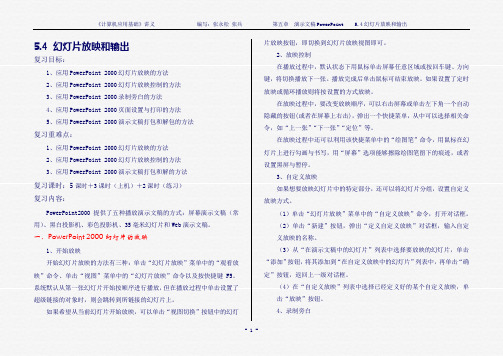
5.4 幻灯片放映和输出复习目标:1、应用PowerPoint 2000幻灯片放映的方法2、应用PowerPoint 2000幻灯片放映控制的方法3、应用PowerPoint 2000录制旁白的方法4、应用PowerPoint 2000页面设置与打印的方法5、应用PowerPoint 2000演示文稿打包和解包的方法复习重难点:1、应用PowerPoint 2000幻灯片放映的方法2、应用PowerPoint 2000幻灯片放映控制的方法3、应用PowerPoint 2000演示文稿打包和解的方法复习课时:5课时+3课时(上机)+2课时(练习)复习内容:PowerPoint2000提供了五种播放演示文稿的方式:屏幕演示文稿(常用)、黑白投影机、彩色投影机、35毫米幻灯片和Web演示文稿。
一、PowerPoint 2000幻灯片的放映1、开始放映开始幻灯片放映的方法有三种:单击“幻灯片放映”菜单中的“观看放映”命令、单击“视图”菜单中的“幻灯片放映”命令以及按快捷键F5。
系统默认从第一张幻灯片开始按顺序进行播放,但在播放过程中单击设置了超级链接的对象时,则会跳转到所链接的幻灯片上。
如果希望从当前幻灯片开始放映,可以单击“视图切换”按钮中的幻灯片放映按钮,即切换到幻灯片放映视图即可。
2、放映控制在播放过程中,默认状态下用鼠标单击屏幕任意区域或按回车键、方向键,将切换播放下一张。
播放完成后单击鼠标可结束放映。
如果设置了定时放映或循环播放则将按设置的方式放映。
在放映过程中,要改变放映顺序,可以右击屏幕或单击左下角一个自动隐藏的按钮(或者在屏幕上右击),弹出一个快捷菜单,从中可以选择相关命令,如“上一张”“下一张”“定位”等。
在放映过程中还可以利用该快捷菜单中的“绘图笔”命令,用鼠标在幻灯片上进行勾画与书写,用“屏幕”选项能够擦除绘图笔留下的痕迹,或者设置黑屏与暂停。
3、自定义放映如果想要放映幻灯片中的特定部分,还可以将幻灯片分组,设置自定义放映方式。
PPT输出和发布的方法
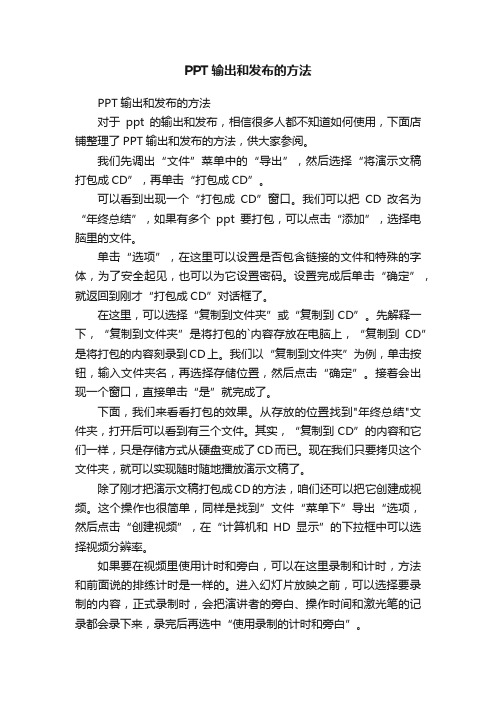
PPT输出和发布的方法PPT输出和发布的方法对于ppt的输出和发布,相信很多人都不知道如何使用,下面店铺整理了PPT输出和发布的方法,供大家参阅。
我们先调出“文件”菜单中的“导出”,然后选择“将演示文稿打包成CD”,再单击“打包成CD”。
可以看到出现一个“打包成CD”窗口。
我们可以把CD改名为“年终总结”,如果有多个ppt要打包,可以点击“添加”,选择电脑里的文件。
单击“选项”,在这里可以设置是否包含链接的文件和特殊的字体,为了安全起见,也可以为它设置密码。
设置完成后单击“确定”,就返回到刚才“打包成CD”对话框了。
在这里,可以选择“复制到文件夹”或“复制到CD”。
先解释一下,“复制到文件夹”是将打包的`内容存放在电脑上,“复制到CD”是将打包的内容刻录到CD上。
我们以“复制到文件夹”为例,单击按钮,输入文件夹名,再选择存储位置,然后点击“确定”。
接着会出现一个窗口,直接单击“是”就完成了。
下面,我们来看看打包的效果。
从存放的位置找到"年终总结"文件夹,打开后可以看到有三个文件。
其实,“复制到CD”的内容和它们一样,只是存储方式从硬盘变成了CD而已。
现在我们只要拷贝这个文件夹,就可以实现随时随地播放演示文稿了。
除了刚才把演示文稿打包成CD的方法,咱们还可以把它创建成视频。
这个操作也很简单,同样是找到”文件“菜单下”导出“选项,然后点击“创建视频”,在“计算机和HD显示”的下拉框中可以选择视频分辨率。
如果要在视频里使用计时和旁白,可以在这里录制和计时,方法和前面说的排练计时是一样的。
进入幻灯片放映之前,可以选择要录制的内容,正式录制时,会把演讲者的旁白、操作时间和激光笔的记录都会录下来,录完后再选中“使用录制的计时和旁白”。
接着点击创建视频,弹出“另存为”窗口,选择好视频存放位置,这里咱们还可以选择视频的格式,mp4或者wmv的都可以,再单击“保存”。
下面需要的是耐心等待,等视频输出完成,就可以观看视频播放效果了。
放映与发布演示文稿

创建简单PowerPo int 文档 文本格式的设置
使用幻灯片母版幻模灯板片、的母背版景和及版配式色方案
幻灯片母版的编辑
幻灯片主题的应用
编辑演示文稿对象PPPPoooowwwweeeerrrrPPPPoooo
int int int intFra bibliotek2010中的图形 2010中的文本框 2010中的表格 2010中的图表
高级应用创 创建 建S电MA子RT相AR册T
信息技术基础实训教程
信息技术基础实训教程
6.5 放映与发布演示文稿
1.超链接和动作按钮 一般情况下,按顺序放映,但有时希望放映时实现跳转,这时可利
用PowerPoint中的超链接或动作按钮来实现。 在幻灯片中,可以为文本或其他对象创建超链接,也可以利用动作
信息技术基础实训教程内容powerpoint2010基础powerpoint高级应用信息技术基础实训教程章节脉络创建电子相册smartart创建高级应用intpowerpo演示文稿的打包演示文稿的放映幻灯片的切换超链接和动作按钮放映与发布演示文稿动画效果的设置动画的类别使用动画效果中的艺术字2010intpowerpo中的形状2010intpowerpo中的音频和视频2010intpowerpo中的图表2010intpowerpo中的表格2010intpowerpo中的文本框2010intpowerpo中的图形2010intpowerpo编辑演示文稿对象幻灯片主题的应用幻灯片母版的编辑模板母版和版式幻灯片的背景及配色方文本格式的设置使用幻灯片母版文档intpowerpo创建简单操作界面2010intpowerpo简介2010intpowerpo基础2010intpowerpo信息技术基础实训教程65放映与发布演示文稿1
第四节 演示文稿的放映和发布

1、怎样给演示文稿设置“放映方式”,其中每个选项各有什么意义?
2、如果将演示文稿打包成CD,应该怎样操作,解包的过程又会有什么不同?
【自我评价】
在设置演示文稿的放映方式时,根据需要,创设不同的情境,让学生带着任务合作交流或自学课本,探索新知,学生的积极性非常高。注重培养学生交流互助、动手探索的学习方法,在学生练习过程中,鼓励学生离开座位,相互讨论,互相学习。使学生在交流中学习,在交流中提高。
3.从当前幻灯片开始放映
左下方的视图按钮(1)选中幻灯片Shift+F5(2)选中幻灯片
[拓展练习]在幻灯片放映视图下,直接转到第9张幻灯片。
二.导学达标
1.放映导航工具
[方法]教师讲解演示,学生上机实践生:学生上机操作[点拨指导]图
“幻灯片放映”工具栏采用朦胧样式淡入淡出放映。单击箭头前进或后移。
⑶如果需要打包多个文件,选择“添加文件”按钮,继续选定的其他演示文稿文件。
⑷通过“选项”按钮,可以设置演示文稿播放方式,是否打包超链接文件,设置文件密码等。
⑸最后,单击“复制到文件夹”按钮,弹出的“复制到文件夹”对话框,选择文件夹名称和位置。
2.打包文件的播放
打开打包文件夹,打包文件的播放有下面几种方法:
单击指针图标以查看标记和指针选项的菜单。单击幻灯片图标以查看导航和显示选项的菜单。
2.实现无环境放映
[方法]教师讲解演示,学生上机实践生:学生上机操作[点拨指导]
1、打包到文件夹
⑴单击“文件”菜单中“打包成CD”命令,弹出“打包成CD”对话框
⑵在“将CD命名为”文本框中输入存放打包文件的文件夹名称,如任务中的“胎儿发育”。
天祝三中集体备课教案
年 级:八年级学 科:信息技术
中职教育 计算机课程-第四章第四节 放映幻灯片

任务二 打包、打印幻灯片
知识点
打包幻灯片 幻灯片的页面设置 打印演示文稿
任务描述
为了能让“奥运福娃”演示文稿在没有安装 PowerPoint的计算机上也能播放,体育老师决定 对它进行打包,并制作演示文稿的纸张文档,让 没有播放条件地方也能看到他的宣传资料。
任务分析
实现打包功能,需要将“.ppt”文件和播放 器等相关文件存放到一个文件夹中,而实现打 印功能,则需要对幻灯片进行页面设置和打印 设置,所以完成任务需要进行以下操作: 打包演示文稿 打印设置
(9)在“打印机”选项的“名称”下拉列 表框中选择所连接的打印机的名称、型号; 在“打印内容”下拉列表框中指定打印的 内容为“讲义”;在“打印范围”选项中 选中 “全部”单选钮;在“份数”选项中 设置“打印份数”值为 (10)单击“确定”按钮,打包 和打印操作,用户如果能熟练运用这些操 作,就能充分的发挥演示文稿的作用。
操作步骤
(1)打开“奥运福娃”演示文稿。 (2)选中标题文本,单击“幻灯片放映”菜单项 中的“自定义动画”命令,打开“自定义动画”任 务窗格。 (3)单击“添加效果”按钮,单击“进入”子菜 单中的“其他效果”命令,如图所示,打开“添加 进入动画效果”对话框。
(4)选择“华丽型”选项中的“弹跳”,单击“确 定”按钮,关闭对话框。 (5)在“自定义动画”任务窗格的“开始”下拉列 表中,选择“之后”,该对象在上一个动画之后 将自动播放。 (6)参照(2)至(5)步,为幻灯片中的其余对象添 加自定义动画效果。 (7)设置第一张幻灯片为当前幻灯片,单击“幻 灯片放映”菜单项中的“幻灯片切换”命令,打 开快捷菜单,选择“幻灯片切换”命令,打开 “幻灯片切换”任务窗格。
实训 1.打开“美丽四季.ppt”演示文稿,设置各 对象的动画效果和幻灯片切换效果,并放 映该演示文稿。 2.打包“奥运福娃.ppt”演示文稿。
- 1、下载文档前请自行甄别文档内容的完整性,平台不提供额外的编辑、内容补充、找答案等附加服务。
- 2、"仅部分预览"的文档,不可在线预览部分如存在完整性等问题,可反馈申请退款(可完整预览的文档不适用该条件!)。
- 3、如文档侵犯您的权益,请联系客服反馈,我们会尽快为您处理(人工客服工作时间:9:00-18:30)。
审批意见
教学反思
⑶双击“pptview.exe”文件,打开“Microsoft Office PowerPoint Viewer”对话框,选择需要打开的文件,单击“打开”按钮。
合作学习完成任务,培养学生合作探究的能力。
达标检测
1、怎样给演示文稿设置“放映方式”,其中每个选项各有什么意义?
2、如果将演示文稿打包成CD,应该怎样操作,解包的过程又会有什么不同?
⑷通过“选项”按钮,可以设置演示文稿播放方式,是否打包超链接文件,设置文件密码等。
⑸最后,单击“复制到文件夹”按钮,弹出的“复制到文件夹”对话框,选择文件夹名称和位置。
3.打包文件的播放
打开打包文件夹,打包文件的播放有下面几种方法:
⑴直接打开演示文稿进行播放。
⑵双击“play.bat”文件自动播放。
蒲窝中学课堂教学导学案
课题
第四节演示文稿的放映与发布
课型
新授课
总课时
4
课时
1
授课班级
八(1)、八(2)
教学目标
知识目标
掌握幻灯片放映的方法,了无环境放映。
能力目标
发展学生自主学习感知理解能力、自主探究分析理解能力、应用知识探究创新能力和表达评价能力。
情感态度
与价值观
通过学习培养学生敢于创新的科学精神,提高学生审美情趣。
自学感知
1.阅读16-20内容,自己归纳操作顺序。
2、自己动手上机操作实践。
让学生带着问题投入到学习中去,利用学生的表现欲和好胜心,激发创作欲望。
合作探究释疑点拨
1、[方法]教师讲解演示,学生上机实践
“幻灯片放映”工具栏采用朦胧样式淡入淡出放映。
单击箭头前进或后移。
单击指针图标以查看标记和指针选项的菜单。
单击幻灯片图标以查看导航和显示选项的菜单。
2.实现无环境放映
[方法]教师讲解演示,学生上机实践
1、打包到文件夹
⑴单击“文件”菜单中“打包成CD”命令,弹出“打包成CD”对话框
⑵在“将CD命名为”文本框中输入存放打包文件的文件夹名称,如任务中的“胎儿发育”。
⑶如果需要打包多个文件,选择“添加文件”按钮,继续选定的其他演示文稿文件。
教学重点
教学重点:幻灯片放映。
教学难点
教学难点:无环境放映的实现。
教学方法
引导启发、讲解演示、情境教学。
导学环节
导学过程
设计意图
情境导入
师:如何将制作好的演示文稿“诗词配画欣赏”,通过多媒体计算机展示给大家呢?
巧妙设问导入新课,更大的激发了学生的求知欲
目标展示
展示学习目标,明确学习重难点
学生带着目标学习更能让学生明确学习任务
通过实际操作及教师的鼓励和肯定,进一步激发学生学习的兴趣。
总结升华
这次任务完成了以后,我们的幻灯片内容更加丰富多彩了,放映更加灵活了,还可以把幻灯片带到别的地方播放,也可以打印出来,让别人也看到我们劳动成果。
归纳总结,加深记忆
作业设计
课本15页实践与提高
拓展能力,加深巩固
板书设计
第四节演示文稿的放映与发
